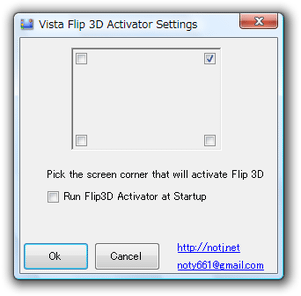“ フリップ3D ” を楽々実行!!「Vista Flip 3D Activator」。
Vista Flip 3D Activator
マウス操作のみで、 “ フリップ3D ” を実行できるようにするソフト。
画面四隅のいずれかにマウスカーソルを移動させるだけで、フリップ3D※1 を簡単に実行できるようにします。
1
立体的なタスク切り替え機能。
通常は、“「Win」+「Tab」キー ” で実行する。
「Vista Flip 3D Activator」は、Vista の “ フリップ3D ” 実行支援ソフトです。
画面の右上 / 左上 / 右下 / 左下 のいずれかにマウスカーソルを持っていくだけで、フリップ3D を即座に実行できるようにします※2。
2 当然、「Vista Flip 3D Activator」を有効にしたからといって、 “「Win」+「Tab」” が使えなくなる訳ではない。
フリップ3D 実行後は、マウスホイールや方向キー /「Tab」キー押し によって、デスクトップに表示中のウインドウをパラパラとめくることができ、マウスクリックや「Enter」キー押しにより、任意のウインドウをアクティブに切り替えることができます。
使い方は超簡単。
- 「Vista Flip 3D Activator.exe」を実行します。
- 「Vista Flip 3D Activator Settings」というウインドウが開きます。
ここで、- マウスカーソルを画面のどこに持っていった時に、フリップ3D を実行するのか
(実行ポイントを複数指定することはできません) - 設定したら、「OK」をクリック。
「Vista Flip 3D Activator」がタスクトレイに格納されます。 - 以後、指定したコーナーにマウスカーソルを移動させた際に、フリップ3D が実行されるようになります。
実行ポイントを変更したくなったら、タスクトレイ上の「Vista Flip 3D Activator」を右クリック →「Settings」を開きます。
| このページのTOPへ |
Twitter
@gigafreenet からのツイート
おすすめフリーソフト
おすすめフリーソフト
スポンサードリンク